Како креирати текст са видљивим границама и провидним ликовима унутар Гимп-а, како га сачувати у ПНГ-у или преклопити на фотографију промењене величине
Додавање преклопног текста на слику је једна од најчешћих операција које се обављају са графичким програмима. Када је текст превелик, а фамилија фонтова предебела, постоји ризик од скривања превеликог дела фотографије. Једно решење је показати само ивица текста.
он затим одлази унутрашњост ликова је провидна то неће сакрити оно што је испод. Ово прилагођавање се може урадити са
ГИМПпрограм отвореног кода, бесплатно И
инсталлабле
О томе прозори, мац И Линук. Малобројни који нису
гимп
на рачунару можете ићи на дугме
Преузми [број верзије]
затим изаберите везу вашег оперативног система и кликните на
Преузмите Гимп директно.
У време писања овог поста најновија верзија је то
2.10.30. корисник прозори ће преузети датотеку у .еке да двапут кликнете и пратите дијалоге чаробњака за инсталацију. гимп то је најбоља бесплатна алтернатива комерцијалном пхотосхоп а у неким случајевима је и боље.
Већ смо видели, на пример, како са гимп могу
спојите две фотографије у транспарентносткако може
претворити слике
у другим форматима и како да користите додатак
ресинтхесизер да сакријете предмете са фотографија.
објављено на мом
Иоутубе канал
водич за креирање текст са видљивом ивицом и са
транспарентни ликови.
пушта се гимп затим кликните на
Фајл -> Ново да отворите прозор за конфигурацију пројекта. Ви дефинишете димензије (нпр. 1920к1080пк) и идите на +напредне опције. У испунити ви бирате боја пројекта који може бити онај у Први спрат или оно од Дно једном изабран у палети.
он иде горе У реду да креирате пројекат. Затим кликните на палету боја да изаберете како
позадинска боја један различите боје оно пројекта. Алат је изабран Текст једним кликом. ви бирате породица фонтова анд тхе
димензија
ликова. Кликните на платно пројекта и да
написати текст створити.
Кликните унутар правоугаоника текста и откуцајте Цтрл +
Ставити изаберите га све.

Изнад изабраног текста видећете алате укључујући и један за
повећати величину и учини да заузима цео простор пројекта. Затим кликните на алатку потез или куцате
М. на тастатури.
бирате текстуални слој који је аутоматски креиран на врху позадине тако да помоћу алата
потез, стављаш текст тамо где верујеш. Као
текстуални слој изабрани, идете горе
Направите нови слој.
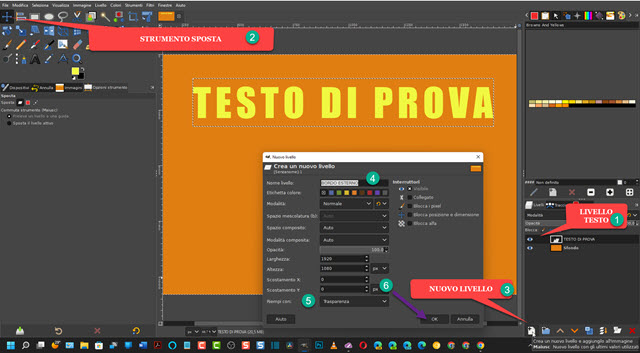
Он даје а назив нивоа па ти бираш
Транспарентност у испунити и иди горе
У реду. Сада изаберите слој текста и кликните на њега десним тастером миша, а затим идите на
алфа одабиру пер изаберите Текст.
О граница текста. Поред
Лаиер Панел мора постојати
Начини.
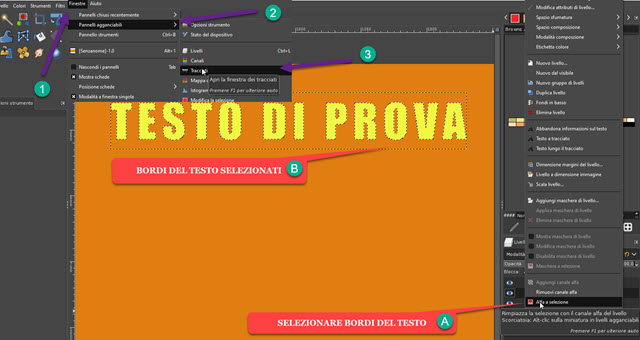
Ако не, идите на горњи мени.
Виндовс -> Доцкабле Панели -> Путања да га погледате.
бирате транспарентан ниво додате, а затим идете на контролну таблу праћено и кликните на дугме на дну
избор путање. Затим ће створити а
Избор који ће бити приказан у
пут панел.

Након креирања селекције, враћате се на
Лаиер Панел и иди горе
Изаберите -> Ништа
на менију за обележити. ипак ући
пут панел и кликните на дугме
Цртајте успут.
Отвориће се искачући прозор у којем
подесите величину границе путање у пикселима а ниже бирајте стил оф Линијаподразумевано је Обичај. Затим кликните на
Третман.

На снимку екрана који сам изабрао 5 пиксела за величину границе. Текст ће тада расти 5 пиксела у свим правцима. Назад Лаиер Панел. Ако кликнете наоко да се уклони видљивост на нивоу тест0; само Ивица то је додато. Тада ћемо имати текст са провидним знаковима.
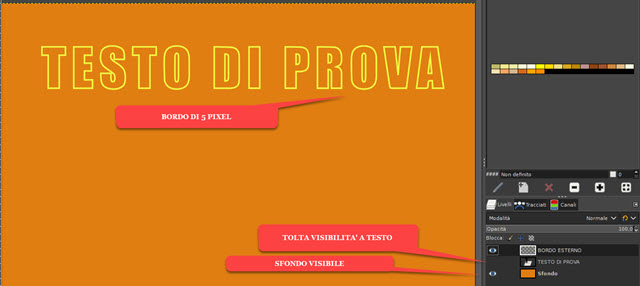
Боја позадине ће и даље бити присутна, али
уклањање видљивости чак и на нивоу
Дноприказаћемо само
граница текста на провидној позадини. Затим можете да исечете текст тако што ћете га изабрати помоћу алатке
правоугаони избор па иди горе
Слика -> Изрежи до селекције.

Овај текст са транспарентним знаковима можете сачувати тако што ћете отићи на
Датотека -> Извези као да отворите прозор за избор Жељена датотекаузети а
назив документа са сродником
проширење, физичко васпитање
име датотеке.пнгиде горе Извоз па и даље
Извоз у следећем прозору.
Текст са празним знаковима може се налепити преко фотографије чак и без извоза. он иде горе Датотека -> Отвори и изаберите слику да бисте је поставили. Нова картица ће бити креирана. Кликните на картицу текста и откуцајте Цтрл+Ц.
копија затим изаберете картицу фотографије и идите горе
Цтрл + В. би залепите га.

Алат је изабран Ладдер и кликните на налепљени текст. Ово ће бити приказано унутар правоугаоника.
Делујући у централној тачки, можемо Замена текст док, делујући курсором на ивицама и странама, можемо
поново га поставите. кликни унутра Ладдер да примени промене. Да бисте га трајно уметнули у фотографију и усидрили, приступите алатки потез затим кликните на фотографију, споља за текстуални правоугаоник.
Ова слика се може сачувати на ЈПГ иде горе као и обично Датотека -> Извези као. У наредном чланку ћемо видети еволуцију овог водича који показује како да креирате а
таласаст и искривљен текст.
